「会議の内容をメモするのが苦手」「音声を文字に起こすのが面倒」そんなお悩みをお持ちのあなたに朗報です。実は、パソコンやスマホを使って、Googleドキュメントで簡単に文字起こしができるんです。しかも、特別なソフトや難しい設定は一切不要。今回は、初心者の方でも安心して使える方法を、わかりやすくご紹介します。
Googleドキュメントで文字起こしができるって本当?
はい、Googleドキュメントには「音声入力」という便利な機能があり、これを使うと、話した言葉がそのまま文字として入力されます。例えば、会議の内容やアイデアを思いついたときに、手を使わずにメモを取ることができるんです。
音声入力の使い方(パソコン編)
- Googleドキュメントを開く
- 上部メニューの「ツール」をクリック
- 「音声入力」を選択
- 表示されたマイクのアイコンをクリック
- 話し始めると、話した内容が文字として入力されます
音声入力の使い方(スマホ編)
- Googleドキュメントのアプリを開く
- 新しい文書を作成
- キーボードのマイクアイコンをタップ
- 話し始めると、文字として入力されます
録音した音声を文字に起こす方法
「録音した会議の内容を文字に起こしたい」と思ったことはありませんか?Googleドキュメントでは、録音した音声を再生しながら文字起こしをすることも可能です。
パソコンでの方法
- 録音した音声を再生
- Googleドキュメントを開く
- 上部メニューの「ツール」をクリック
- 「音声入力」を選択
- 表示されたマイクのアイコンをクリック
- 音声が再生されると、話した内容が文字として入力されます
※注意点音声がクリアに聞こえる環境で行ってください。
スマホでの方法
- 録音した音声を再生
- Googleドキュメントのアプリを開く
- 新しい文書を作成
- キーボードのマイクアイコンをタップ
- 音声が再生されると、文字として入力されます
文字起こしをもっと便利にするためのポイント
静かな環境で行う周囲の音が少ない場所で行うと、文字起こしの精度が上がります。
はっきりと話す滑舌よく、ゆっくりと話すことで、より正確に文字として入力されます。
マイクの位置に注意マイクが自分の声をしっかり拾える位置に置いてください。
よくある質問や疑問
Q1: 音声入力はどのデバイスでも使えますか?
はい、Googleドキュメントはパソコン(Windows・Mac)やスマートフォン(iPhone・Android)で利用可能です。どのデバイスでも音声入力機能を使うことができます。
Q2: 録音した音声の文字起こしは無料でできますか?
はい、Googleドキュメントの音声入力機能は無料で利用できます。特別なソフトやアプリのインストールは不要です。
Q3: 文字起こしの精度を上げるコツはありますか?
静かな環境で、はっきりとした声で話すことが大切です。また、マイクの位置にも注意し、自分の声をしっかりと拾えるようにしましょう。
今すぐ解決したい!どうしたらいい?
いま、あなたを悩ませているITの問題を解決します!
「エラーメッセージ、フリーズ、接続不良…もうイライラしない!」
あなたはこんな経験はありませんか?
✅ ExcelやWordの使い方がわからない💦
✅ 仕事の締め切り直前にパソコンがフリーズ💦
✅ 家族との大切な写真が突然見られなくなった💦
✅ オンライン会議に参加できずに焦った💦
✅ スマホの重くて重要な連絡ができなかった💦
平均的な人は、こうしたパソコンやスマホ関連の問題で年間73時間(約9日分の働く時間!)を無駄にしています。あなたの大切な時間が今この悩んでいる瞬間も失われています。
LINEでメッセージを送れば即時解決!
すでに多くの方が私の公式LINEからお悩みを解決しています。
最新のAIを使った自動応答機能を活用していますので、24時間いつでも即返信いたします。
誰でも無料で使えますので、安心して使えます。
問題は先のばしにするほど深刻化します。
小さなエラーがデータ消失や重大なシステム障害につながることも。解決できずに大切な機会を逃すリスクは、あなたが思う以上に高いのです。
あなたが今困っていて、すぐにでも解決したいのであれば下のボタンをクリックして、LINEからあなたのお困りごとを送って下さい。
ぜひ、あなたの悩みを私に解決させてください。
まとめ
Googleドキュメントの音声入力機能を使えば、会議の内容や思いついたアイデアを手軽に文字として残すことができます。特別なソフトや難しい設定は一切不要で、誰でも簡単に始められます。ぜひ、この機能を活用して、日々の業務や生活をもっと便利にしてみてください。
他にも疑問やお悩み事があればお気軽にLINEからお声掛けください。


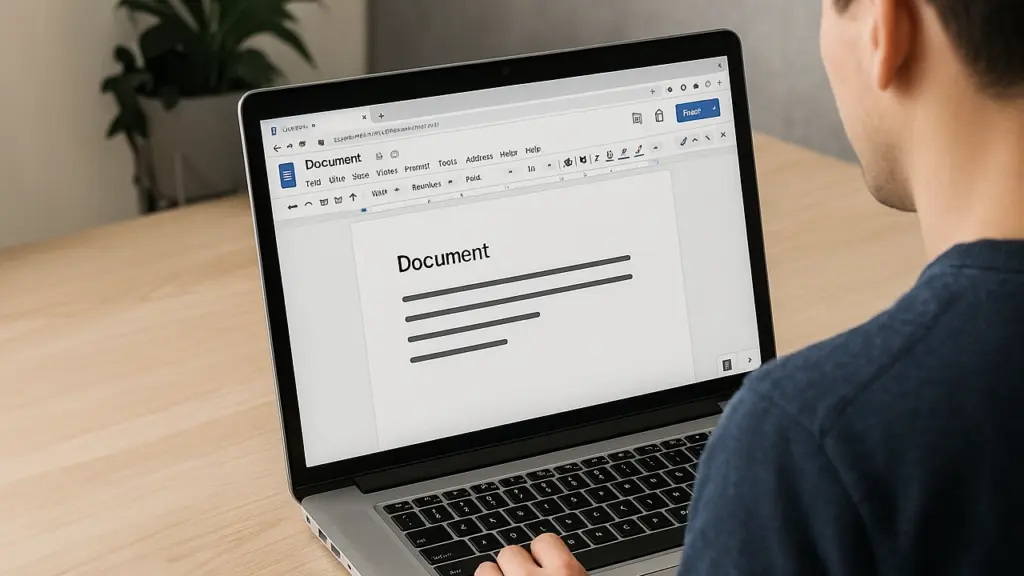



コメント